U-NEXT(ユーネクスト)の「無料体験の登録をしたけど解約方法が分からない」、「無料体験登録前に解約方法を知っておきたい」そんな方のために解約方法を画像付きで解説します
こちらの記事はU-NEXT(ユーネクスト)の無料体験をブラウザから申し込んだ又は申し込み予定の方向けの解約方法となります
※Amazon Fire TV/Fire TV Stickやiosアプリから登録した方は解約方法が異なります
U-NEXT無料体験の解約をiphoneでする方法
1.ブラウザ(safari、クロームなど)からU-NEXTへアクセスしログインする
※アプリからは解約できません
左上の3本横線をタップ
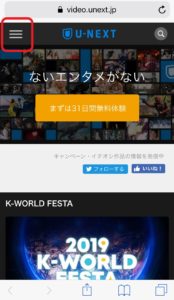
ログインをタップ
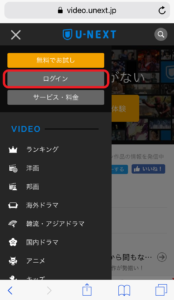
ログインID(親アカウント)とパスワード入れてログインをタップ
ログインID / パスワードを忘れた方はこちら
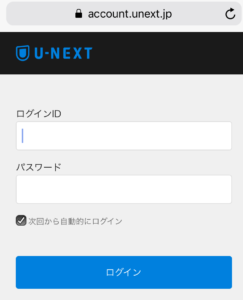
2.ログインできたら左上の3本横線をタップ
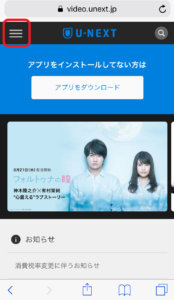
3.設定・サポートをタップ
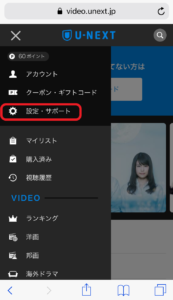
4.設定・サポートページの下の方にある契約内容の確認・変更をタップ
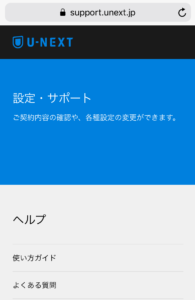
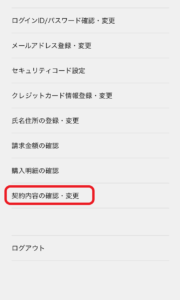
5.契約内容の確認・変更ページのビデオ見放題サービスの解約はこちらをタップ
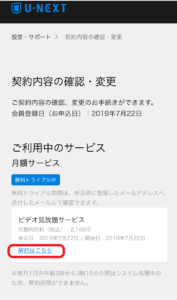
6.解約手続きページの下の方にスクロールして次へをタップ
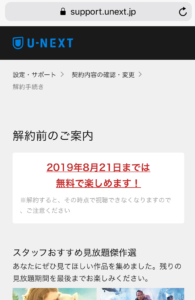
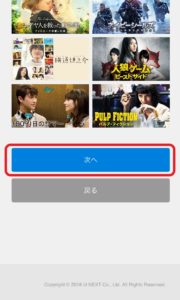
7.次の解約手続きページ下の方にある解約時の注意事項の同意するにチェックを入れて解約するをタップ
アンケートは任意ですので記入しなくても構いません
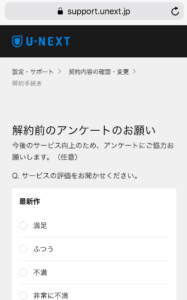
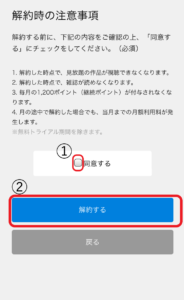
8.これで解約手続き完了ですが念のため契約内容の確認・変更へをタップして解約した状態になってるか確認します
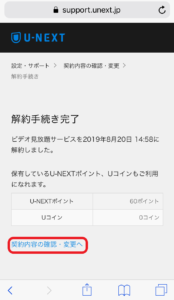
下記のように月額サービスの欄の現在ご利用中のサービスはありません。が表示されていれば解約されています
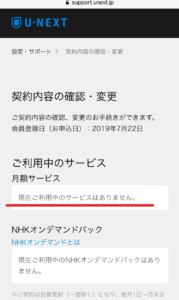
その他利用中のサービスがあれば同様の流れで解約可能です
まとめ
・解約は1~2分で簡単にできる
・登録した方法によって解約方法違う
・ログアウト、アプリ削除などは解約にならない
・解約した時点でサービス利用不可
・解約してもアカウント情報は残るのでアカウント削除は退会が必要
解約できないということはありませんので安心して下さい
解約すると決めたら、余裕をもって無料期間の2、3日前に解約するのがおすすめです
無料体験期間内に解約すれば本当に無料で利用できるので試してみてはいかがでしょうか
U-NEXT公式サイトはこちら











